Ajuste utilizando un punto, Ajuste entre 2 puntos, Ajuste de toda la banda elástica – Grass Valley EDIUS Pro v.7.20 Manual del usuario
Página 440
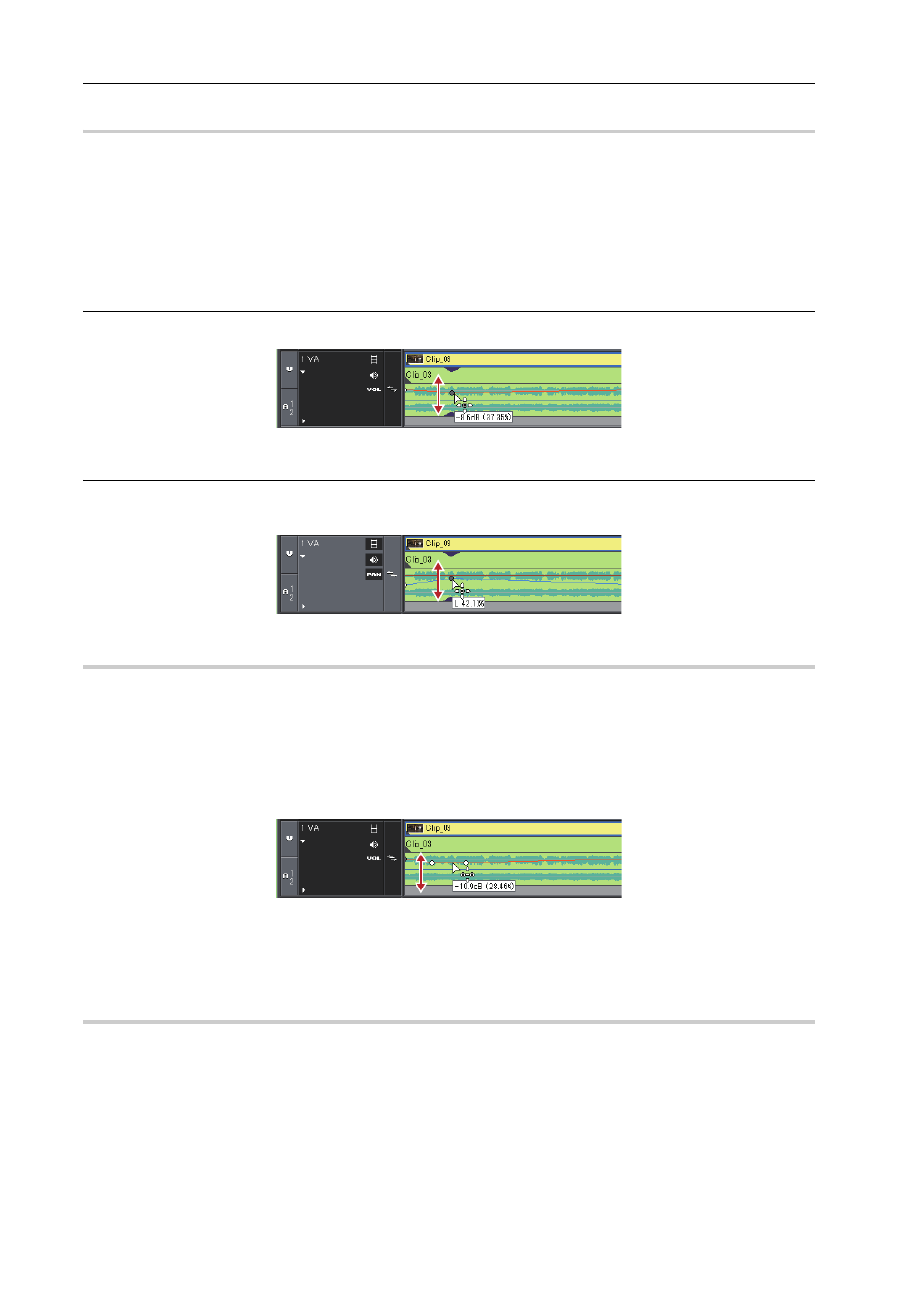
Operaciones de audio
418
EDIUS - Manual de referencia
Ajuste utilizando un punto
0
1 Visualice la banda elástica del volumen o la banda elástica del desplazamiento y agregue un punto de
banda elástica.
Agregar un punto de banda elástica
2 Arrastre el punto vertical u horizontalmente.
Pueden realizarse ajustes de precisión mediante el arrastre del punto con [Ctrl] pulsado en el teclado.
Puede ajustar toda la banda elástica arrastrando el punto con [Alt] pulsado en el teclado.
Para los puntos de volumen
Arrastre un punto hacia arriba para aumentar el volumen, y hacia abajo para reducirlo.
Para los puntos de desplazamiento
Arrastre un punto hacia arriba o hacia abajo para ajustar el equilibrio L/R del estéreo. Arrastre el punto hacia arriba
para enviar el sonido a la izquierda, y hacia abajo para enviar el sonido hacia la derecha.
Ajuste entre 2 puntos
0
1 Visualice la banda elástica del volumen o la banda elástica del desplazamiento y agregue un punto de
banda elástica.
Agregar un punto de banda elástica
2 Arrastre la banda elástica entre 2 puntos hacia arriba o hacia abajo con [Mayús] pulsado en el teclado.
La forma del puntero cambiará para desplazar la banda elástica hacia arriba o hacia abajo entre los 2 puntos.
Pueden realizarse ajustes de precisión mediante el arrastre con [Mayús] + [Ctrl] pulsado en el teclado.
Igualmente, arrastrando con [Alt] pulsado en el teclado, podrá automáticamente añadir un nuevo punto entre los otros
2 puntos y moverlo paralelamente. Puede ajustar el número de fotogramas entre 2 puntos en cualquier extremo y el
punto agregado automáticamente es situado utilizando [Origen] en [Opciones de usuario]
→ [Duración].
Ajuste de toda la banda elástica
0
1 Visualice la banda elástica del volumen o la banda elástica del desplazamiento.
Agregar un punto de banda elástica